'>

آپ انٹرنیٹ پر سرفنگ کررہے ہیں اور اپنے ماؤس ، اور بوم ، کی مدد سے اسکرین سکرول کرنے کی کوشش کر رہے ہیں درمیانی ماؤس کا بٹن کام نہیں کررہا ہے . یہ بہت مایوسی کن ہے۔
میرا ماؤس بٹن کیوں کام نہیں کر رہا ہے؟ اس مسئلے کی مختلف وجوہات ہیں ، جیسے ہارڈ ویئر کا مسئلہ ، آپ کے ماؤس کے اندر کنکشن کا مسئلہ ، اور آپ کے ماؤس ڈرائیور کی بدعنوانی۔ بعض اوقات ماؤس مڈل کلک کام نہ کرنے کی وجہ کی وجہ کی نشاندہی کرنا مشکل ہے۔
لیکن فکر نہ کرو۔ ہم نے آپ کو احاطہ کر لیا ہے! اس پوسٹ میں ماؤس ماؤس بٹن کو نہیں کام کرنے والے مسئلے کو حل کرنے کے لئے 4 موثر حل پیش کیے گئے ہیں۔
ان اصلاحات کو آزمائیں:
کوشش کرنے کے حل یہ ہیں۔ آپ کو ان سب کو آزمانے کی ضرورت نہیں ہے۔ ہر ایک کے بدلے میں کوشش کریں جب تک کہ سب کچھ دوبارہ کام نہ کرے۔
- ہارڈ ویئر کے مسئلے کا ازالہ کریں
- ہارڈ ویئر کا ٹربلشوٹر چلائیں
- ماؤس ڈرائیور کو اپ ڈیٹ کریں
- رجسٹری کی ترتیبات میں ترمیم کریں
درست کریں 1: ہارڈ ویئر کے مسئلے کا ازالہ کریں
آپ کے ماؤس کے ساتھ ہارڈویئر کا مسئلہ درمیانی ماؤس کے کام نہ کرنے کا سبب بن سکتا ہے ، لہذا آپ اپنے ماؤس کو چیک کرسکتے ہیں اور دیکھ سکتے ہیں کہ آیا اس سے مسئلہ ٹھیک ہوجاتا ہے۔
مسئلہ کو خاص طور پر تلاش کرنے کے ل you ، آپ اپنے ماؤس کو موجودہ کمپیوٹر سے انپلگ کرسکتے ہیں ، اور اسے دوسرے کمپیوٹر میں پلگ کرسکتے ہیں۔ پھر دیکھیں کہ مشرق کا ماؤس بٹن اس کمپیوٹر پر کام کرتا ہے۔
اگر آپ کا ماؤس دوسرے کمپیوٹر کے ساتھ کام کرتا ہے تو ، یہ آپ کے کمپیوٹر اور آپ کے ماؤس کا کنیکشن ایشو ہوسکتا ہے ، یا سافٹ ویئر کا مسئلہ ہے جس کی وجہ سے ماؤس کا کام بند ہوجاتا ہے۔ اسے ٹھیک کرنے کے لئے درج ذیل حل دیکھیں۔
اگر درمیانی ماؤس کا بٹن اب بھی کسی دوسرے کمپیوٹر میں کام نہیں کررہا ہے تو ، یہ آپ کے ماؤس کے ساتھ ہی ہارڈ ویئر کا مسئلہ ہوسکتا ہے۔ آپ اپنے ماؤس کو کھول سکتے ہیں اور ماؤس کے اجزاء کو چیک کرسکتے ہیں (ہم صرف اس صورت میں آپ کو مشورہ دیتے ہیں کہ اگر آپ کو اپنی کمپیوٹر کی مہارت سے اعتماد ہے)۔ ہم یہاں اس کا احاطہ نہیں کریں گے کیونکہ چوہوں سے چوہوں اور مینوفیکچررز سے لے کر مینوفیکچررز تک ماؤس کا ڈھانچہ مختلف ہوتا ہے۔ اگر آپ اس کی ضمانت نہیں رکھتے ہیں تو متبادل حاصل کرنے کے لئے آپ ریٹرن مرچنڈائز اتھارٹی (آر ایم اے) پر کارروائی کرسکتے ہیں۔
درست کریں 2: ہارڈ ویئر کا ٹربلشوٹر چلائیں
بلٹ میں ہارڈ ویئر اور ڈیوائس ٹربلشوٹر آلہ ہارڈویئر کے مسئلے کو حل کرنے اور اسے ٹھیک کرنے میں مدد کرسکتا ہے ، تاکہ آپ ماؤس اسکرول کو کام نہیں کرنے کے مسئلے کو حل کرنے کے لئے ٹربوشوٹر چلا سکتے ہیں۔
1) کھلا کنٹرول پینل اپنے کمپیوٹر میں ، اور کلک کریں خرابیوں کا سراغ لگانا .
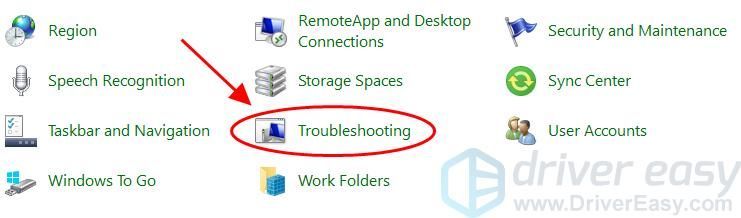
2) کلک کریں ہارڈ ویئر اور آواز .
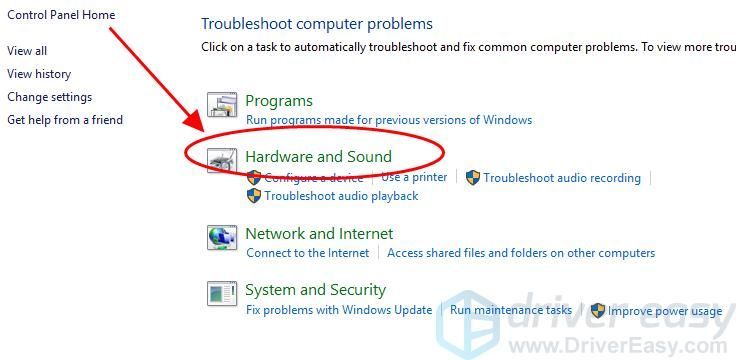
3) کلک کریں ہارڈ ویئر اور آلات .
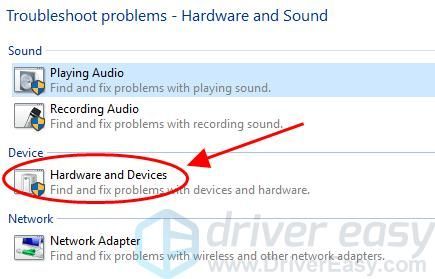
4) کلک کریں اگلے خرابیوں کا سراغ لگانا شروع کرنا ختم کرنے کیلئے آن اسکرین ہدایات پر عمل کریں۔
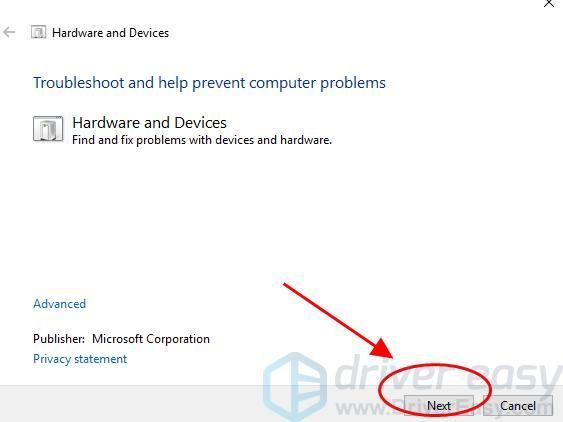
5) اپنے کمپیوٹر کو دوبارہ اسٹارٹ کریں اور دیکھیں کہ آیا آپ کے ماؤس مڈل وہیل پر کلک ہوتا ہے۔
اگر یہ حل آپ کے لئے کام نہیں کرتا ہے تو ، فکر نہ کریں۔ ہمارے پاس کوشش کرنے کے لئے اور بھی حل ہیں۔
درست کریں 3: ماؤس ڈرائیور کو اپ ڈیٹ کریں
لاپتہ یا فرسودہ ماؤس ڈرائیور درمیانہ ماؤس بٹن کام نہیں کرنے کا باعث بن سکتا ہے ، لہذا آپ کو مسئلے کو ٹھیک کرنے کے ل your اپنے ماؤس ڈرائیور کو تازہ ترین ورژن میں اپ ڈیٹ کرنا چاہئے۔
آپ اپنے ماؤس ڈرائیور فائل کا تازہ ترین ورژن دستی طور پر ڈویلپر سے ڈاؤن لوڈ کرسکتے ہیں اور اسے اپنے کمپیوٹر میں انسٹال کرسکتے ہیں۔ لیکن اس کے لئے وقت اور کمپیوٹر کی مہارت کی ضرورت ہے۔
اگر آپ کے پاس وقت اور صبر نہیں ہے تو ، آپ خود بخود اپنے ماؤس ڈرائیور کو اپ ڈیٹ کرسکتے ہیں آسان ڈرائیور .
ڈرائیور ایزی آپ کے کمپیوٹر میں ڈرائیوروں کی حالت کا پتہ لگائے گا ، اور آپ کے کمپیوٹر کیلئے صحیح ڈرائیور انسٹال کرے گا۔ اس سے بھی اہم ، ڈرائیور ایزی کے ساتھ ، آپریٹنگ سسٹم کو جاننے کے لئے جدوجہد کرنے کی ضرورت نہیں ہے ، اور کارروائی کے دوران آپ کو غلطیاں کرنے کے بارے میں فکر کرنے کی ضرورت نہیں ہے۔ اس سے آپ کے وقت اور صبر کی زبردست بچت ہوگی۔
آپ اپنے ڈرائیورز کو خود بخود کسی ایک سے بھی تازہ کاری کرسکتے ہیں مفت یا کے لئے ڈرائیور ایزی کا ورژن۔ یہ پرو ورژن کے ساتھ صرف 2 سادہ کلکس لیتا ہے (اور آپ کو پورا تعاون ملے گا اور ایک 30 دن کے پیسے واپس کرنے کی گارنٹی ).
1) ڈاؤن لوڈ کریں اور ڈرائیور ایزی انسٹال کریں۔
2) آسان ڈرائیور چلائیں اور کلک کریں جائزہ لینا . پھر ڈرائیور ایزی آپ کے کمپیوٹر کو اسکین کرے گا اور کسی بھی پریشانی والے ڈرائیور کا پتہ لگائے گا۔
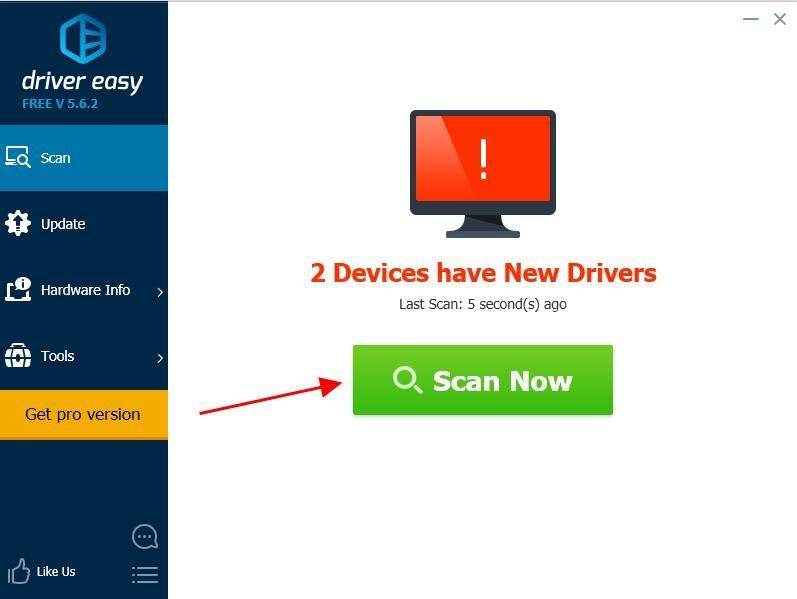
3) کلک کریں اپ ڈیٹ تازہ ترین ماؤس ڈرائیور ڈاؤن لوڈ کرنے کے لئے ماؤس ڈیوائس نام کے ساتھ والے بٹن (آپ اس کے ساتھ ایسا کرسکتے ہیں مفت ورژن)۔ پھر اپنے کمپیوٹر میں ڈرائیور انسٹال کریں۔
یا کلک کریں تمام تجدید کریں تمام دشواری ڈرائیوروں کا درست ورژن خود بخود ڈاؤن لوڈ اور انسٹال کرنے کے ل ((آپ اس کے ساتھ ایسا کرسکتے ہیں پرو ورژن ، اور کلک کرنے پر آپ کو اپ گریڈ کرنے کا اشارہ کیا جائے گا تمام تجدید کریں ).
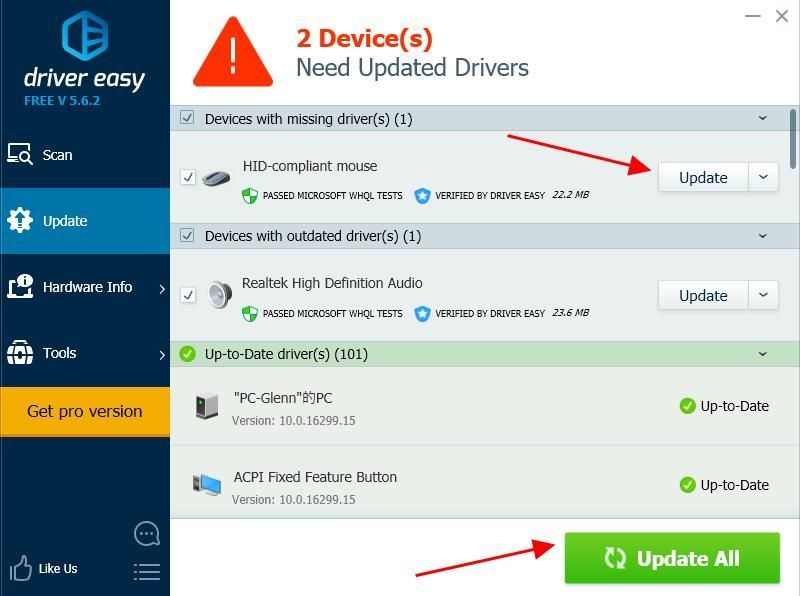
4) اپنے کمپیوٹر کو دوبارہ شروع کریں ، اور ماؤس کے وسط پر کلک کریں۔
پھر بھی قسمت نہیں ہے؟ ٹھیک ہے ، ہمارے پاس کوشش کرنے کے لئے ایک اور چیز ہے۔
درست کریں 4: رجسٹری کی ترتیبات میں ترمیم کریں
آپ کے کمپیوٹر میں رجسٹری ایڈیٹر میں ماؤس کی غلط ترتیبات درمیانی ماؤس کے کام نہ کرنے کا مسئلہ بھی بن سکتی ہیں۔ لہذا آپ کو ماؤس کے مسئلے کو ٹھیک کرنے کے ل Reg رجسٹری کی ترتیبات کو چیک اور ترمیم کرنا چاہئے۔ یہ کرنے کا طریقہ یہاں ہے:
1) اپنے کی بورڈ پر ، دبائیں ونڈوز لوگو کی اور R ایک ہی وقت میں چلائیں باکس کو شروع کرنے کے لئے.
2) ٹائپ کریں regedit اور کلک کریں ٹھیک ہے .
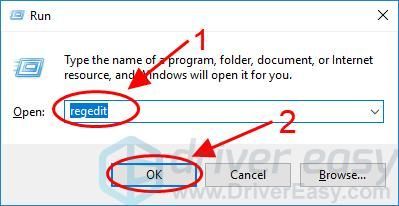
3) رجسٹری ایڈیٹر میں ، جائیں HKEY_CURRENT_USER کنٹرول پینل ڈیسک ٹاپ .
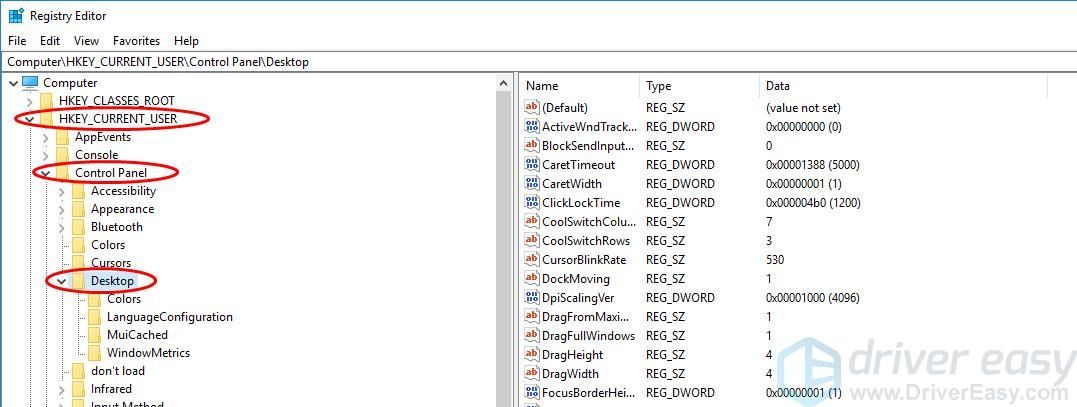
4) کلک کرنے کے لئے اپنے ماؤس کا استعمال کریں دائیں پین میں کوئی بھی علاقہ ، اور دبائیں یرو اپ اور یرو نیچے اجاگر کرنے کے لئے اپنے کی بورڈ کی کلید پہیcے سکرول لائنز .
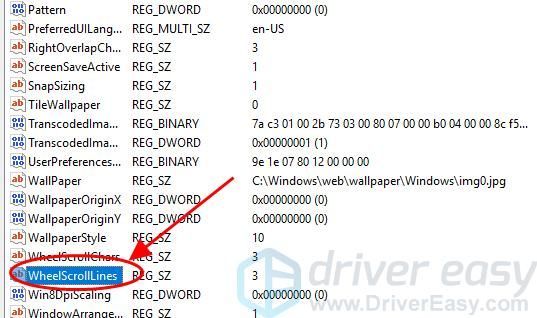
5) ڈبل کلک کریں پہیcے سکرول لائنز اور تبدیلی قدر ڈیٹا کرنے کے لئے 3 ، پھر کلک کریں ٹھیک ہے بچانے کے لئے.
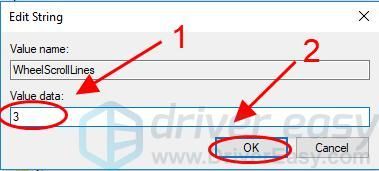
6) رجسٹری ایڈیٹر بند کریں اور اپنے کمپیوٹر کو دوبارہ شروع کریں۔ پھر اپنے ماؤس کے وسط کے بٹن کو دیکھنے کے ل try دیکھیں کہ یہ کام کرتا ہے یا نہیں۔
یہی ہے. امید ہے کہ یہ پوسٹ آپ کو ماؤس کے وسط کے بٹن کو کام کرنے والے معاملے کو حل کرنے اور اپنے ماؤس کو پٹری پر واپس لانے میں معاون ثابت ہوگی۔
اگر آپ کے ذہن میں کوئی سوالات یا مشورے ہیں تو نیچے آزادانہ رائے دیں۔


![بلیک آپریشنز کولڈ وار پی سی پر کوئی آواز نہیں [حل]](https://letmeknow.ch/img/knowledge/38/black-ops-cold-war-no-sound-pc.jpg)



![[فکسڈ] ملٹی ورسس لانچ نہیں ہو رہا ہے | 7 بہترین اصلاحات](https://letmeknow.ch/img/knowledge-base/BB/fixed-multiversus-not-launching-7-best-fixes-1.jpg)